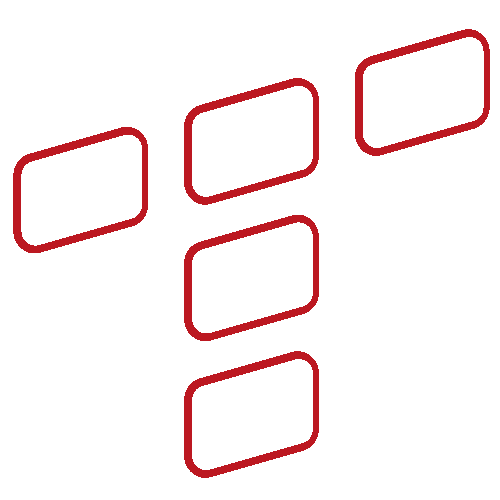Philips Brilliance 439P – test monitora superwide dla fotografa grającego po godzinach
Monitory ulrawide, zakrzywiające się wokół głowy gracza, to już codzienny widok. Philips Brillance 439P jest jednak inny. To nie jest monitor do wyczynowego grania. Jego przeznaczeniem jest biuro, choć oczywiście można pograć po godzinach. Na pewno jest to doskonały monitor do nowoczesnego ultrabooka – ma USB-C z możliwością ładowania i szybki hub z innymi urządzeniami. Jednym kablem podłączam do MacBooka Air zasilanie i wszystkie potrzebne peryferia.

Wprowadzenie standardu USB-C spełniło moje marzenie o podłączaniu jednym przewodem wszystkiego do laptopa. Nie jestem osobą, która po powrocie z podróży będzie bawić się w podłączanie osobno monitora, słuchawek, myszki, klawiatury, mikrofonu, Ethernetu i monitora. To już nie te czasy… zresztą w tamtych czasach też mi się nie chciało. Gdy tylko pojawiły się monitory z USB-C, chciałam dostać jeden z nich w swoje ręce i sprawdzić, czy jest to tak wygodne, jak sobie wyobrażam. No i jest!
Philips Brilliance 439P9H/00 łączy zalety (i wady) monitora zakrzywionego ze stacją dokującą USB-C i z możliwością ładowania laptopa i wysokiej klasy matrycą, na której można już spokojnie pracować ze zdjęciami. Wzornictwo oceniam wysoko. Monitor z pewnością jest ładny, ma wąskie ramki wokół matrycy, żadnych zbędnych bajerów, jedno białe światełko informujące o pracy i prostą, metalową stopkę. Ma też kilka funkcji kierowanych do poweruserów i kilka wad, które wyszły przy dłuższym używaniu.



Pierwsze wrażenie po rozpakowaniu monitora to… przytłaczający rozmiar. Niecodziennie mogę popracować na monitorze o przekątnej 43,4 cala. To daje rozdzielczość 3840 × 1200 px na prostokącie o wymiarach 1052 × 329 mm. Proporcje 32:10 są onieśmielające, ale w praktyce to jak dwa monitory biurowe 1920 × 1200.

Budowa, zakres regulacji
Wielki monitor został umieszczony na stopce o adekwatnym rozmiarze. Podstawka jest moim zdaniem bardzo ładna, nie rzuca się w oczy, ale też zajmuje sporo miejsca. W prostokącie wewnętrznym mieści się 13-calowy laptop i naturalnie gromadzą się tam różne drobiazgi – kabelki, karty pamięci, baterie i mnóstwo kurzu. Gdyby Brilliance 439P miał zostać u mnie na stałe, natychmiast zamieniłabym fabryczną stopkę na stojak przykręcany do blatu biurka, by odzyskać tę przestrzeń i ułatwić sobie utrzymanie porządku. Monitor ma mocowanie Vesa 10 × 10 cm, do którego zresztą czterema śrubami przykręca się oryginalną nóżkę. Montaż jest prosty, trzeba tylko otworzyć karton z odpowiedniej strony, by najpierw wyjąć nóżkę, a potem monitor.
Wymiary monitora z podstawą to 1058 × 560 x 303 mm, bez podstawy (sam ekran) to 1058 × 361 x 137 mm. Projektanci zastosowali tu sprytny zabieg „wyszczuplający”, bo brzegi monitora mają tylko około 15 mm grubości. Z góry monitor ma kształt rogala – jest szerszy na środku i węższy na bokach.
Producent chwali się ergonomiczną podstawą tego modelu, ale mam do niej pewne zastrzeżenia. Często pracuje na stojąco, mam biurko z regulacją wysokości, a mój kręgosłup lubi, gdy mam monitor na wprost. Brilliance 439P mogę podnieść o 13 cm, ale to wciąż za mało. Dodam tu, że wcale nie jestem wysoka. Domyślam się jednak, że przy takich gabarytach matrycy szerszy zakres regulacji mógłby być niebezpieczny i to kolejny powód, by wymienić nóżkę z zestawu na uchwyt.
Monitor waży 10,34 kg, podstawa kolejne 4,03 kg. Do tego podstawa jest od spodu gumowana, więc przesunięcie jej po stole nie wchodzi w grę. Prędzej przesunę całe biurko niż monitor po blacie. To zaleta – raz ustawiony dobrze będzie się trzymał tej pozycji. Regulacja na boki ma zakres +/- 20°, w pionie od -5 do +10°. Tu jest wystarczająco elastycznie na moje potrzeby.
Większość czasu pracowałam z maksymalnie podniesionym ekranem. W tej pozycji Philips Brilliance 439P lekko drży, jeśli zostanie dotknięty lub jeśli trącę biurko. Nie jest to coś, co przeszkadza mi w pracy. Podczas pisania jest idealnie stabilny, ale jakieś zmiany pozycji przy biurku potrafią wywołać drgania, które z kolei rozbujają ekran. Problem ten nie występuje, gdy monitor jest opuszczony.
Menu OSD jest w pełni przetłumaczone na język polski i logicznie poukładane. Nawigacja odbywa się za pomocą czterech przycisków z prawej strony ekranu, z czego każdy ma dwie funkcje: uruchamia odpowiednie menu (zmiana wejścia, zmiana trybu pracy, menu główne) lub służy do nawigacji po głównym menu, jeśli zostało ono uruchomione. Przyciski są na dolnej krawędzi monitora (od spodu) i są niewidoczne dla użytkownika, ale można je łatwo wyczuć palcami dzięki wypustkom. Namalowane na dolnej listwie oznaczenia są delikatne i nie odwracają uwagi. I bardzo dobrze. Nie szaleję za „choinką” otaczającą ekran.

Jakość obrazu, tryby wyświetlania
Mam tu do dyspozycji matrycę VA LCD z podświetleniem LED i systemem redukującym migotanie. Powierzchnia kryjąca matrycę jest matowa, dobrze redukuje odbicia, ale jest też na tyle gładka, by nie zaburzała kolorów. Kąty widzenia to 178° w pionie i w poziomie. Nie stanowią żadnego problemu, gdy już znajdzie się sweetspot – idealną odległość od monitora, z której krzywizna idealnie otacza głowę. Wtedy kolory są perfekcyjne, a nietypowa geometria nie powoduje nieprzyjemnego wrażenia, że wszystko się pokrzywiło. Podstawą jest, by nie siedzieć z nosem w matrycy – wtedy kolory na jej bokach mogą się zniekształcić.
Regulacja koloru i jasności obrazu zadowoli wymagających użytkowników. Można ręcznie dobrać temperaturę kolorów (w tym domyślne sRGB), jest też regulacja kanałów RGB. Poza tym oczywiście jasność, kontrast, gamma i ostrość. Do multimediów warto włączyć HDR (w tym VESA HDR 400) i ewentualnie SmartResponse, który zmniejszy czas reakcji monitora. Ta druga funkcja przyda się także przy graniu – rzeczywiście w dynamicznych scenach jest delikatna różnica (sprawdzałam na ślepej próbie), którą wprawiony gracz zauważy. Po podłączeniu komputera do grania przez DisplayPort mogłam skorzystać też z AdaptiveSync. Częstotliwość odświeżania obrazu w pionie na tym monitorze to maksymalnie 100 Hz. Obraz jest przyjemnie płynny, ale wiem, że graczy poważnie podchodzących do kwestii sprzętu to nie zadowoli. Ja jednak pogrywam po godzinach i to w gry niezbyt dynamiczne, więc jestem uradowana.

W codziennej pracy korzystam z trybu SmartUniformity, który ujednolica podświetlenie na podstawie tego, co jest aktualnie wyświetlane na ekranie. Dzięki temu monitor nigdy nie jest za jasny, gdy pracuję wieczorami. Na słoneczne dni polecam SmartContrast, który podnosi jasność podświetlenia, gdy na monitorze pojawiają się jasne elementy. Poza tym są tu predefiniowane ustawienia do filmów, gier, biura, ekonomiczny i tak dalej. Ciekawostką jest tryb do czytania, który może spodobać się osobom chcącym skupić się na tekście w słoneczny dzień – obraz jest czarno-biały i bardzo jasny. Jest też tryb obniżający emisję niebieskiego światła, który delikatnie zażółca obraz. Efekt jest niestety na tyle widoczny, że nie da się tak pracować cały czas, jeśli w grę wchodzi fotografia. Zresztą wolę kontrolę na poziomie systemu operacyjnego, gdzie mam więcej parametrów do wyboru i możliwość szybkiego wyłączenia filtrów.
Do profilowania monitora skorzystałam ze standardowego trybu sRGB. Odwzorowanie kolorów okazało się bardzo dobre. Średnia ΔE wynosi zaledwie 0,5, maksymalna ΔE to 1,3. Mieścimy się więc poniżej 2, a nawet zbliżamy się do 1. To wyniki godne monitora do obróbki zdjęć. Następnie skorzystałam ze wbudowanej kontroli RGB, by wykonać kontrolę przestrzeni barw. Tu również Philips Brilliance 439P stanął na wysokości zadania. Pokrycie przestrzeni sRGB w takim pomiarze wyniosło 99,9%, więc do ideału brakuje tylko ciut-ciut. Gamut monitora obejmuje 127,5% przestrzeni sRGB i 90,3% DCI-P3.
Na takiej przekątnej spodziewałam się problemów z nierównym podświetleniem, ale również nie mam nic do zarzucenia matrycy. Pomiar wykazał jednak ciekawą nierówność. Najciemniej jest nad logo Philips. Producent deklaruje, że jasność tego modelu to 450 nitów. Większość jego powierzchni mieści się w zakresie 460-480 nitów (pomiar na bieli) z różnicami na poziomie 4% między środkiem i rogami. Nad znaczkiem zaś pomiar wykazał 443 nity (odchylenie o 9% od centralnego punktu ekranu o jasności 468 nitów). To wynik dość dla mnie niespodziewany, bo nie widzę żadnych nierówności, nawet gdy oglądam jednolite kolory. Przez to raczej nie polecę tego monitora wymagającemu grafikowi, który przygotowuje materiały na przykład do druku czy pracuje z koloryzacją produkcji filmowych, ale do wywoływania zdjęć do recenzji sprzętów nadaje się perfekcyjnie.
Pobór mocy monitora bardzo zależy od parametrów pracy matrycy i tego, co na niej wyświetlę. Standardowa praca biurowa (statyczne obrazy) w trybie ekonomicznym to pobór mocy rzędu 40 W. Przyzwoicie.


Monitor testuję z MacBookiem Air z 2019 roku. To perfekcyjna maszyna do takich zadań – ma tylko 2 porty USB-C, z czego w domu jeden z nich zawsze zajmuje mi zasilacz. Jest to mój komputer podróżno-przenośny, więc wcale nie chce mi się podłączać do niego nie wiadomo ilu kabli, żeby następnego dnia wszystkie odłączać. To specyficzny rodzaj lenistwa, połączony z zamiłowaniem do pustego biurka. Zwykle kończyło się na tym, że nawet jak miałam pod ręką dodatkowy monitor, pracowałam na 13-calowym ekranie.
Możliwość podłączenia monitora i zasilania jednym kablem to zbawienie, ale jeszcze nie koniec. Philips Brilliance 439P9H/00 ma bowiem z tyłu jeszcze:
- gniazdo na słuchawki,
- gniazdo Ethernet,
- cztery gniazda USB 3.2,
- dwa USB-C 3.2 z zasilaniem do 90 W,
- dwa DisplayPorty 1.4,
- jedno HDMI 2.0 b.
I jeszcze wbudowany webcam z podwójnym mikrofonem na górnej krawędzi. Dzięki temu podłączyłam do swojego laptopa:
- zasilanie,
- monitor,
- webcam z mikrofonem
- nie najgorsze głośniki
- kartę sieciową 1 Gb/s
- dysk SSD,
- czytnik kart pamięci
- mikrofon studyjny (Genesis Radium 600, który towarzyszy mi przy nagraniach)
- kabel do ładowania telefonu
- słuchawki
- odbiornik do trackballa i klawiatury (o niej niebawem też napiszę).
Złączy akurat wystarczyło na moje potrzeby, musiałam tylko zabezpieczyć dysk, by nie wisiał bezwładnie na krótkim kabelku (zresztą długo tak nie wisiał, o czym później). Na szczęście nie są to rzeczy, które przełączam często, bo złącza są umieszczone wyjątkowo niewygodnie. By coś podłączyć albo przełączyć, trzeba albo wsadzić głowę pod ekran, albo kombinować z lusterkiem (no, chyba że można po prostu stanąć z tyłu :-)). Totalnie brakuje mi tu choć jednego gniazda USB, które byłoby łatwo dostępne, by podłączyć pendrive lub podobny drobiazg. Choć mogę ładować telefon z USB-C, mam problem z podłączeniem w ten sposób dysku SSD. Komputer co kilka podłączeń informował mnie, że urządzenie zużywa za dużo prądu i zostało wyłączone. To zapewne odosobniony przypadek, ale warto go odnotować.
Dysk działa prawidłowo podłączony do gniazda USB-A 3.2, ale prędkość przesyłania danych to około połowy tej, jaką osiąga podłączony bezpośrednio do komputera przez USB-C. Wciąż jest dobrze, ale używam tego dysku przy montażu filmów i potrzebuję najwyższych możliwych prędkości. Mam za to pełen potencjał karty sieciowej i mogę wykorzystać w pełni łącze światłowodowe 1 Gb/s. Transfery sięgają 920 Mb/s przy podłączeniu przez Ethernet.
I znów zauważyłam wadę, która moim zdaniem dyskwalifikuje monitor w pracy na stojąco. To detal, ale dla mnie dość ważny. Chodzi o porządek. Nie ma żadnego sprytnego sposobu na poprowadzenie kabli tak, by nie były widoczne pod ekranem. Opuszczony ekran idealnie je zasłania.

Bonusy: głośniki, KVM i PBP, webcam dla Windows Hello
Wcześniej wspomniałam, że Philips Brilliance 439P spokojnie zastąpi dwa monitory. Nie chodzi wyłącznie o rozmiar. Podobnie jak testowany przez Mariana Philips Brilliance 499P, ten również ma możliwość pracy w trybie picture-by-picture (PBP). To oznacza, że obraz z dwóch różnych komputerów można umieścić obok siebie, zupełnie jakby były to dwa monitory. Zniknie wtedy dostęp do wielu kontrolek obrazu, co może być wadą. Każdy z komputerów musi mieć ustawioną rozdzielczość ekranu na 1920 × 1200 i raczej trzeba to zrobić ręcznie (a przynajmniej żaden z testowanych sprzętów nie „zorientował się”, że ma do dyspozycji tylko pół ekranu).
To nie koniec. Jeśli oba komputery zostaną podłączone przez USB-C, Philips Brilliance 439P może służyć także jako KVM. Oznacza to, że będzie zastępował nie tylko dwa monitory. Będzie też urządzeniem, które pozwoli sterować dwoma komputerami z użyciem tej samej klawiatury i myszki. Sprytne, prawda? By przechodzić między komputerami, trzeba nacisnąć przycisk wyboru wejścia. By uniknąć zamieszania, obraz z nieaktywnego aktualnie komputera będzie lekko przyciemniony.
Głośniki w monitorze? Zwykle nie wiem, po co są, bo do niczego się nie nadają… ale nie tu. W Philips Brilliance 439P zamontowane zostały dwa 5-watowe głośniki o zaskakująco dobrej jakości dźwięku. Zupełnie mi wystarczyły do cieszenia uszu vlogami i kreskówkami. Mają braki w niskich tonach, ale średnie (mowa) są wyraźne, a wysokie nie powodują bólu głowy. Nie ma też wrażenia, że głośniki zostały zamknięte w plastikowym pudełku, które zdarzało mi się przy innych monitorach. Czego brak? Łatwo dostępnej regulacji głośności. Ustawienia głośności zostały zaszyte w menu głównym monitora.
Na koniec wypada jeszcze wspomnieć o wbudowanym webcamie. Jego jakość jest przeciętna, ale to doskonały sposób, by dodać autoryzację Windows Hello do peceta. Webcam ma także dwa mikrofony, brakuje mu jednak jakiejś regulacji. Można go ukryć, ale nie można go odłączyć ani zasłonić. Ma też lampkę informującą o pracy kamery. Obraz z kamery wygląda tak:

Podsumowanie
Czy Philips Brilliance 439P jest wart 4149 zł? Myślę, że tak. Po pierwsze i tak zastąpi dwa monitory 16:10, więc cena „jak za dwa monitory” jest moim zdaniem uzasadniona. Dzięki AdaptiveSync można bardzo komfortowo pograć po godzinach. Po drugie, część rzeczy, które mi w tym modelu przeszkadzają, nie przytrafi się osobie, która nie ma podnoszonego biurka do pracy na stojąco. Jeśli ktoś nie chce podnosić monitora na maksymalną wysokość, będzie cieszył się ogromną powierzchnią roboczą, ładną obudową i świetnym obrazem w stonowanej obudowie. Takie rozwiązania są najlepsze.
Zalety:
- Dobre połączenie funkcji gamingowych, rozrywkowych, biurowych i profesjonalnych
- Zaskakująco dobre głośniki
- Dużo złączy
- Zasilanie 75 W z USB-C wystarczy do zasilenia wielu laptopów
- Tryby wyświetlania do różnych zastosowań (biuro, grafika, gry itp.)
- Filtr niebieskiego światła
- Wbudowany KVM (możliwość pracy na dwóch komputerach na zmianę)
- Kamerka przystosowana do Windows Hello
Wady:
- Webcam skrzypi przy wyjmowaniu, nie ma żadnej regulacji ani zasłonki
- Stopka nie nadaje się do pracy na stojąco (jest za niski, lekko drży)
- Brak poręcznej regulacji głośności
- Brak łatwo dostępnego gniazda USB, wszystkie złącza są dość trudno dostępne
- Transfery na podłączony dysk SSD są wolniejsze niż się spodziewałam
Ocena końcowa: 8,5/10